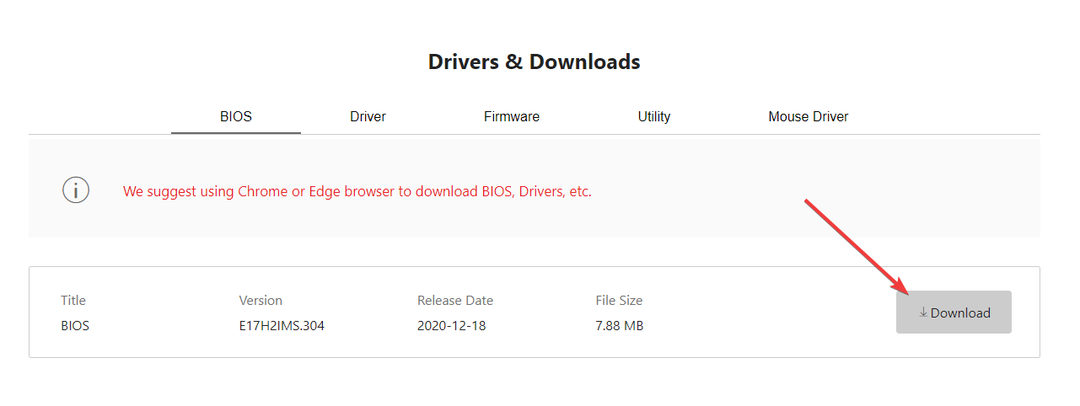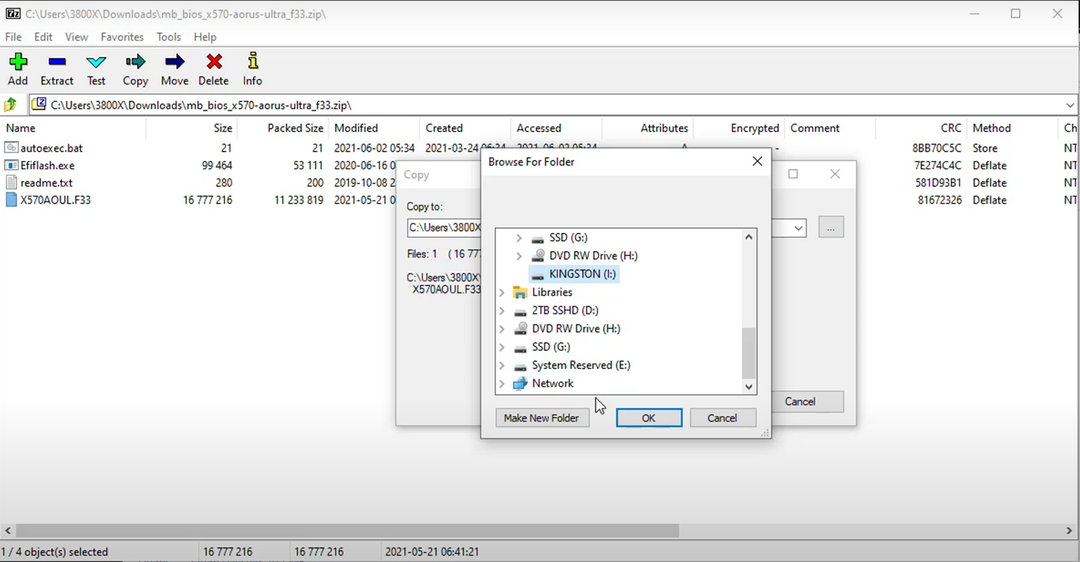Мртва батерија на матичној плочи највероватније изазива грешке у подешавањима БИОС-а
- Понекад, када покушавате да поново покренете рачунар помоћу хладног покретања, можете наићи на неочекивану грешку БИОС-а која каже: Унесите подешавања да бисте опоравили подешавања БИОС-а.
- Утврђено је да многи корисници који се суочавају са овим проблемом имају стару матичну плочу са застарелом или мртвом ЦМОС батеријом.
- Међутим, порука о грешци БИОС-а може се појавити и због нетачних поставки БИОС-а, оштећених системских датотека или застареле верзије БИОС-а.
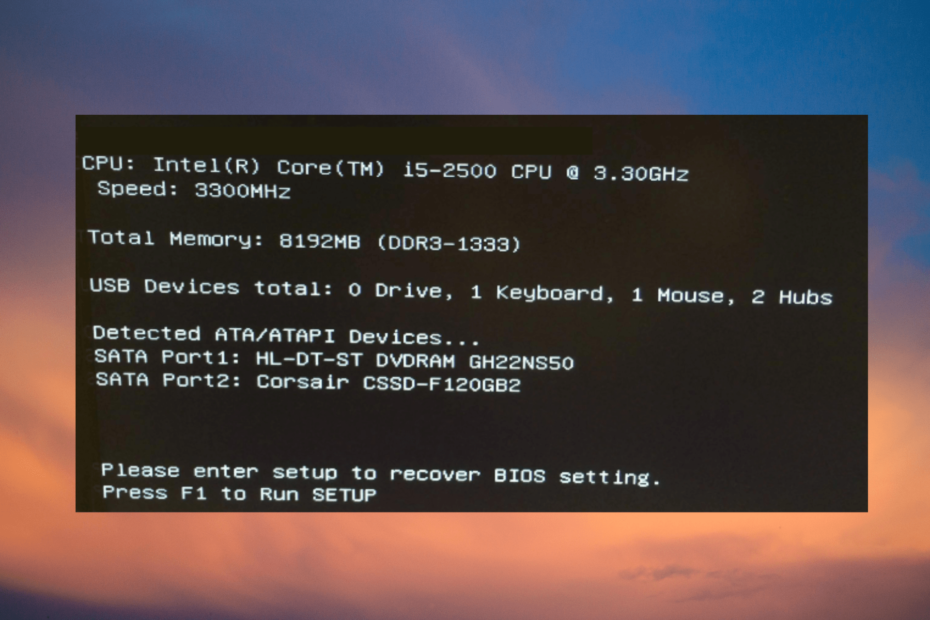
ИксИНСТАЛИРАЈТЕ КЛИКОМ НА ДАТОТЕКУ ЗА ПРЕУЗИМАЊЕ
- Преузмите Фортецт и инсталирајте га на вашем рачунару.
- Покрените процес скенирања алата да потражите оштећене датотеке које су извор вашег проблема.
- Кликните десним тастером миша на Започните поправку како би алат могао да покрене алгоритам фиксирања.
- Фортецт је преузео 0 читаоци овог месеца.
Када покушавате да покренете хладно, можете наићи на поруку о грешци, Унесите подешавања да бисте опоравили подешавања БИОС-а док се рачунар покреће.
Можда нећете наићи на овај проблем када радите нормално рестартовање, али само током хладног покретања. Осим тога, такође брише све сачуване промене БИОС-а. Да бисте сазнали више о шта је БИОС и како га користити, можете пратити наш детаљан водич.
Шта узрокује грешку у подешавањима БИОС-а за опоравак унесите подешавања?
Неки од примарних разлога зашто можете видети грешку у подешавањима БНИОС-а су следећи:
- ЦМОС батерија је празна – Када су модел матичне плоче и дугмаста батерија стари.
- Верзија БИОС-а је застарела – Понекад, БИОС треба да се ажурира на најновију верзију да би правилно функционисао.
- Системске датотеке – Велике су шансе да видите грешку због оштећене Виндовс датотеке.
Међутим, није тако застрашујуће као што изгледа. Испод је неколико решења која вам могу помоћи да поправите Унесите подешавања да бисте опоравили подешавања БИОС-а грешка.
Како да поправим грешку у подешавањима БИОС-а за опоравак унесите подешавања?
Пре него што наставите са главним методама решавања проблема, можда ћете желети да примените следеће кораке:
- Поново покрените рачунар.
- Ажурирајте БИОС на најновију верзију.
- Уђите у БИОС, притисните Сачувај све промене, и поново покрените.
- Промените редослед покретања у Виндовс 11.
- Потпуно занемарите ову поруку о грешци ако вам нису потребна подешавања која нису подразумевана.
Али, ако и даље добијате исту грешку, Унесите подешавање да бисте вратили БИОС поставке и притисните Ф1 да бисте покренули подешавање, можете пратити доленаведена решења.
1. Замените ЦМОС батерију и промените подешавања Ф1
- Ентер БИОС, и притисните Ф7 да уђе у Напредни режим.
- Ево, идите на Боот картицу и онемогућите Сачекајте „Ф1“ ако дође до грешке опција.
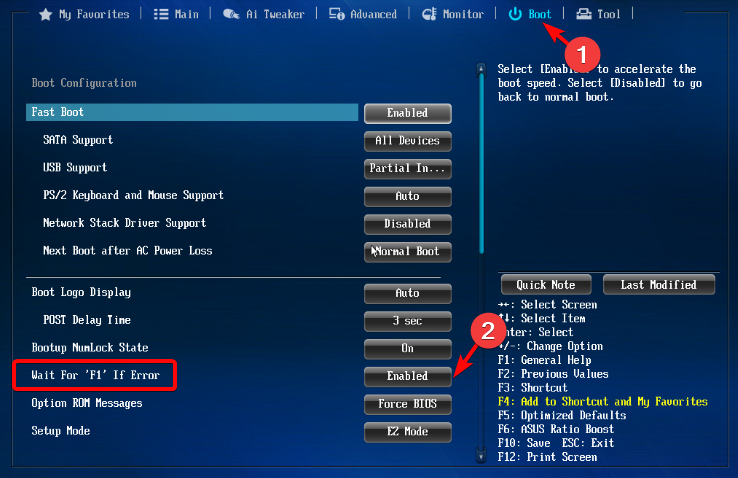
- Сада притисните и држите дугме за напајање док се рачунар потпуно не искључи. Уклоните све изворе напајања са лаптопа и батерију да бисте наставили.
- Пре него што раставите свој лаптоп, обавезно испразните статички електрицитет да бисте избегли било какво оштећење.
- Сада можете уклонити доњу плочу лаптопа или је демонтирати да бисте приступили ЦМОС батерија, која изгледа као новчић.

- Обично се налази у близини вашег ПЦИ слотовима, али се могу наћи и на другим локацијама на основу произвођача матичне плоче. Сада извадите батерију.

- Затим држите дугме за напајање на лаптопу око 10-15 секунди да бисте испразнили преостало напајање. Ово ће ресетовати ЦМОС памћење и ваше БИОС.
- Сада, поставите ЦМОС вратите батерију на своју локацију, поново саставите лаптоп, поново укључите извор напајања и покрените лаптоп.
- Ентер БИОС поново ресетујте време и датум и притисните Ф10 да сачувате подешавања и изађете.
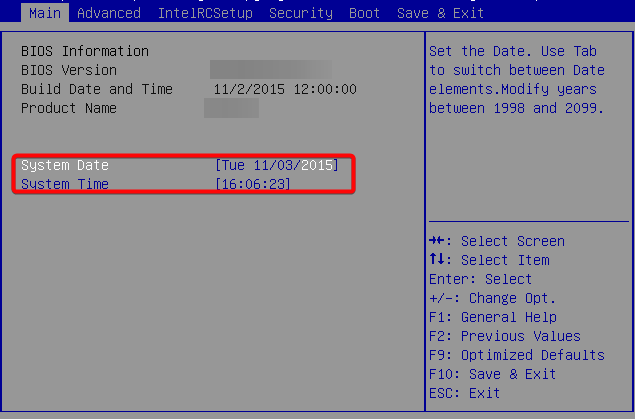
Сада искључите рачунар, сачекајте неко време и када укључите рачунар, више не би требало да видите грешку. Такође можете погледати наш детаљни водич на како поправити оштећени ЦМОС за више решења.
2. Промените подешавања БИОС-а
2.1 Омогућите ЦСМ
-
Унесите БИОС на рачунару на основу модела, идите на Безбедносне опције и искључите Безбедно покретање. Сачувајте промене и поново покрените рачунар.
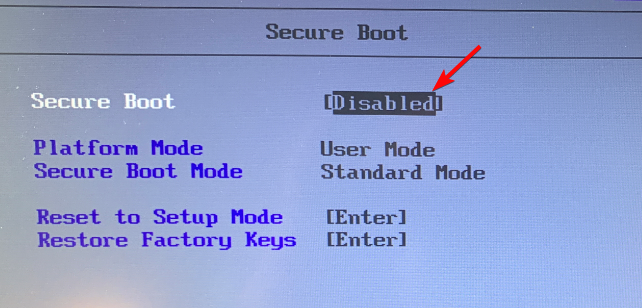
- Затим поново уђите у БИОС, идите на Боот одељак и онемогућите Фастбоот.
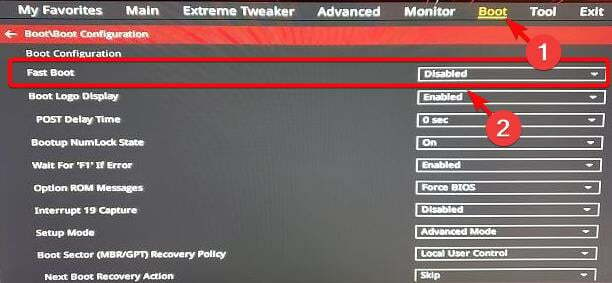
- Сада, омогући ЦСМ (Модул за подршку компатибилности), сачувајте промене и поново покрените рачунар.

Стручни савет:
СПОНЗОРИСАНИ
Неке проблеме са рачунаром је тешко решити, посебно када су у питању недостајуће или оштећене системске датотеке и спремишта вашег Виндовс-а.
Обавезно користите наменски алат, као што је Фортецт, који ће скенирати и заменити ваше покварене датотеке њиховим свежим верзијама из свог спремишта.
Сада можете хладно да покренете рачунар и проверите да ли је проблем решен или, ако и даље видите ерУ реду, унесите подешавања да бисте вратили поставке БИОС-а и притисните Ф1 да бисте покренули подешавање.
Овај метод вам такође може помоћи у решавању проблема као што је када рачунар не излази из БИОС-а и имамо још нека решења за исто.
- Грешка система датотека (-805305975): Како то поправити
- 0к80072Ф17 Грешка у Мицрософт продавници: Како то поправити
2.2 Промените САТА режим у АХЦИ
- На рачунару унесите БИОС коришћењем одређене пречице (Ф10/Ф2/Ф12/Ф1/ДЕЛ) на основу модела рачунара.
- Идите до Боот одељак и омогућитеЦСМ опција.

- Затим идите на САТА режим и промените га у АХЦИ.
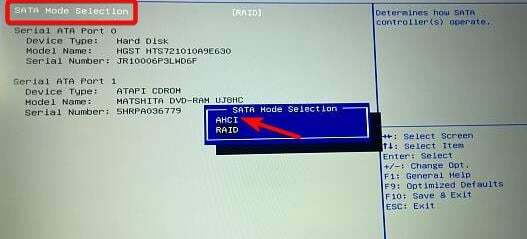
Сада поново покрените рачунар и проверите да ли подешавање САТА режима на АХЦИ помогао да се реши проблем са поставкама БИОС-а.
3. Занемарите напон језгра ЦПУ-а
- Притисните одређени тастер на основу произвођача вашег лаптопа да бисте ушли БИОС и притисните Ф7 прећи на Напредни режим.
- Ево, идите на Монитор таб. Сада, идите на ЦПУ Цоре Волтаге поље и подесите га на Монитор.
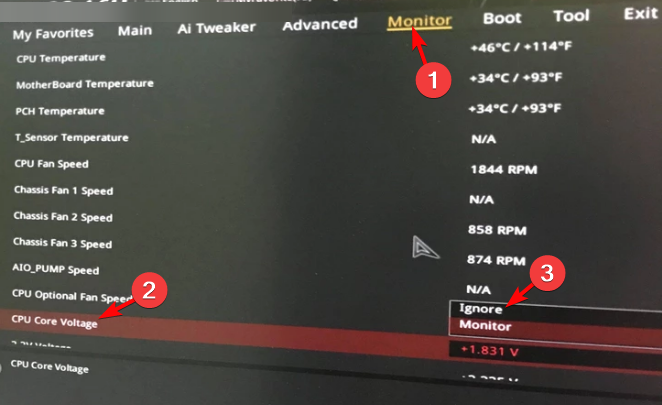
- Сачувајте промене и изађите.
Сада поново покрените рачунар и више не бисте требали наићи на поруку о грешци БИОС-а, Унесите подешавања БИОС-а за опоравак.
Како да вратим свој БИОС?
- Поново покрените рачунар, сачекајте да се појави први екран за покретање рачунара и више пута притисните Дел/Ф2/Ф8/Ф10/изаћи/Таб тастер за улазак у подешавање.
- Када се БИОС учитава и дођете до менија подешавања, изаберите Ресетујте на подразумевано, Фабричка, или Фабричка подешавања.
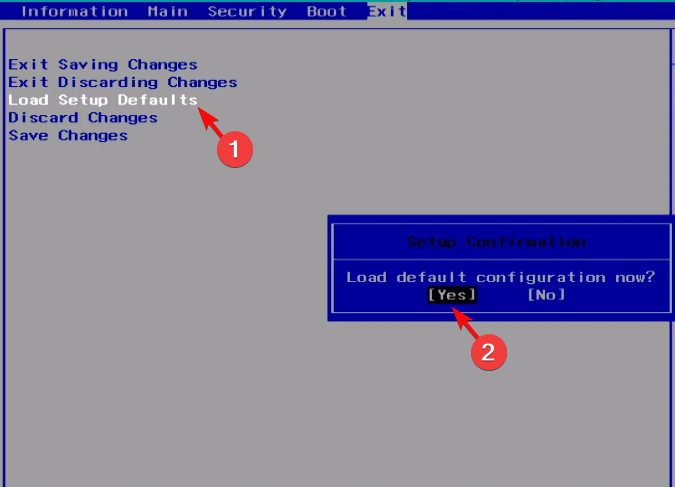
- У одзивнику за потврду притисните да да сачувате промене и рачунар ће се аутоматски поново покренути.
Када се ресетовање БИОС-а заврши, поново покрените рачунар и сада можете поново да уђете у БИОС да бисте променили сва подешавања.
Алтернативно, можете притиснути ЦТРЛ+ИЗАЋИ пречице заједно да бисте покренули опоравак БИОС-а на рачунару са спољном тастатуром као примарним улазом.
Али ако ниједна од горе наведених метода не помогне, можете следити било коју од њих два једноставна начина за флешовање БИОС-а.
За било које друге упите о грешкама БИОС-а или ако се рачунар не покрене, обавестите нас у пољу за коментаре испод.
И даље имате проблема?
СПОНЗОРИСАНИ
Ако горњи предлози нису решили ваш проблем, ваш рачунар може имати озбиљније проблеме са Виндовс-ом. Предлажемо да изаберете решење све у једном, као што је Фортецт да ефикасно решите проблеме. Након инсталације, само кликните на Прикажи и поправи дугме, а затим притисните Започните поправку.